Ảo hóa không phải là thứ mà người dùng trung bình cần, hoặc thậm chí biết. Điều này là cần thiết nếu, ví dụ, bạn phải chạy một máy ảo và người dùng trung bình không cần phải làm điều đó. Đó là lý do tại sao, ngay cả khi bạn sistema hỗ trợ nó, ảo hóa sẽ không được kích hoạt theo mặc định. Bạn có thể phải kích hoạt nó từ Windows 10 hoặc từ BIOS của bạn.
Ảo hóa có thể được kích hoạt khá dễ dàng, nhưng nó sistemahay đúng hơn, bộ xử lý của bạn phải tương thích và không phải ai cũng làm được. Nếu bộ xử lý của bạn không hỗ trợ ảo hóa, bạn không thể kích hoạt nó. Ở đây chúng tôi chỉ cho bạn cách bạn có thể xác minh xem bộ xử lý Intel có hỗ trợ ảo hóa hay không.
Hỗ trợ ảo hóa bộ xử lý Intel
Có hai cách để xác minh xem bộ xử lý Intel của bạn có hỗ trợ ảo hóa hay không; Bạn có thể tìm kiếm thông số kỹ thuật của bộ xử lý trên trang web chính thức của Intel hoặc bạn có thể sử dụng ứng dụng phát hiện phần cứng của Intel để xác minh hỗ trợ ảo hóa.
Thông số kỹ thuật của bộ xử lý
Intel có thông số kỹ thuật chi tiết cho bộ xử lý có sẵn trên trang web của mình. Tất cả bạn cần là để biết mô hình và thế hệ của bộ xử lý của bạn. Mở Trình quản lý tác vụ và mở tab Hiệu suất. Chọn CPU ở cột bên trái và trong bảng bên phải, nhìn ở góc trên bên phải. Sao chép tên của bộ xử lý. Nếu ảo hóa đã được kích hoạt, bạn sẽ thấy một dòng hiển thị tương tự bên dưới biểu đồ.
Sau đó, truy cập liên kết này và chọn loại bộ xử lý bạn có. Kiểm tra tên của bộ xử lý để xác định loại nó có. Tôi có Core i7, bộ xử lý thế hệ thứ ba6.

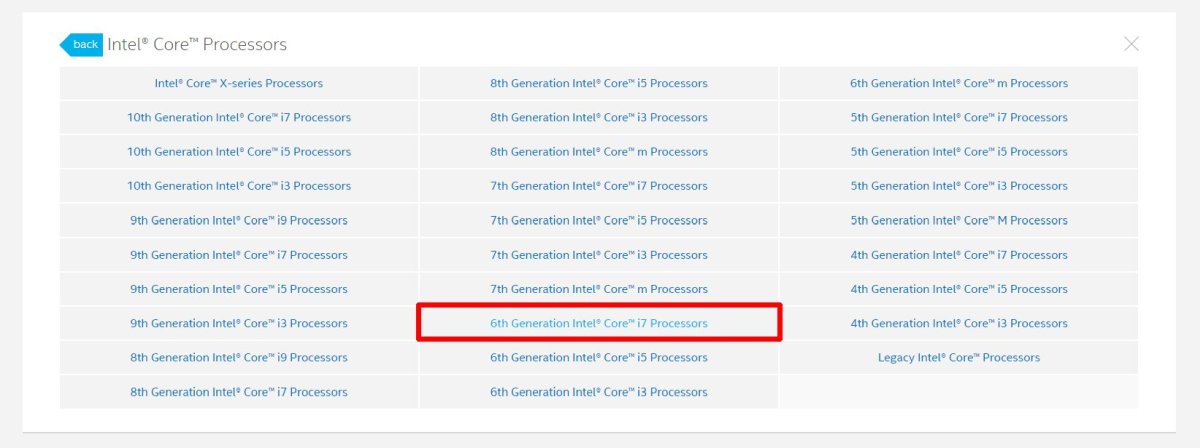
Nhấp vào loại bộ xử lý bạn có, sẽ tiết lộ danh sách đầy đủ từng loại chip mà Intel đã sản xuất từ loại đó. Tại đây, bạn cần tìm số được gán cho chip của mình. Sau khi tìm thấy nó, nhấp để vào trang đặc tả bộ xử lý. Cuộn xuống phần Công nghệ nâng cao và tìm kiếm 'Ảo hóa'.
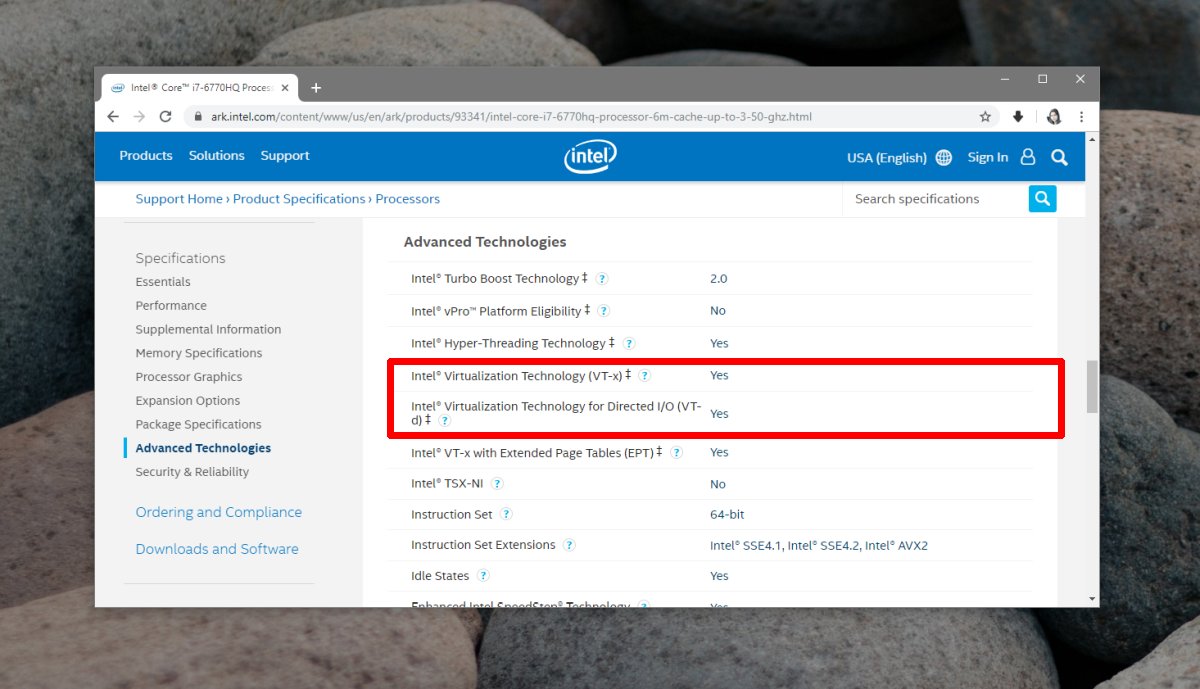
Tiện ích nhận dạng bộ xử lý Intel®
Về cơ bản, công cụ này cung cấp cho bạn thông tin giống như một trang web, nhưng bạn không phải bận tâm đến việc chọn bộ xử lý mà bạn có. Tải xuống Tiện ích nhận dạng bộ xử lý Intel® và cài đặt nó. Nó sẽ yêu cầu bạn gửi dữ liệu Intel về sistema trong quá trình cài đặt, vì vậy hãy chú ý đến các yêu cầu bạn nhận được và từ chối.
Chạy ứng dụng và mở rộng phần Công nghệ CPU để xem hỗ trợ ảo hóa trên chip.
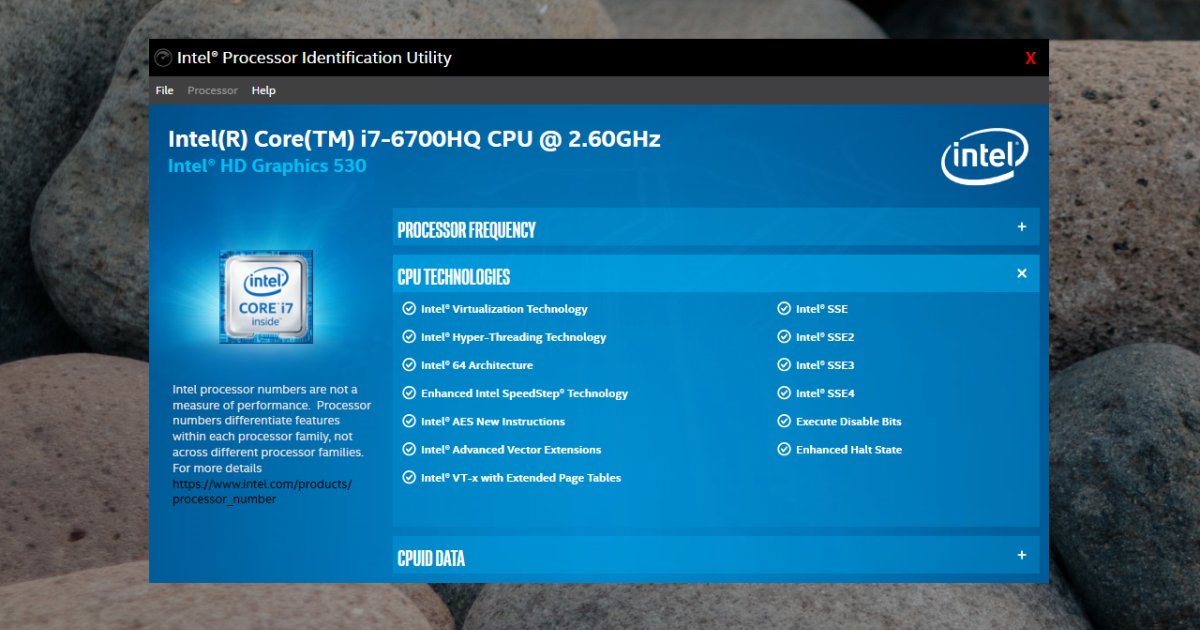
Nếu CPU của bạn hỗ trợ ảo hóa nhưng bạn không thể sử dụng nó Windows 10, điều đó có nghĩa là bạn nên kích hoạt nó từ BIOS. Bạn phải đào cho đến khi bạn tìm thấy cấu hình. Trong một số trường hợp, BIOS của bạn có thể chỉ bị chặn truy cập, bạn có thể phải tự thao tác với BIOS để mở khóa quyền truy cập. Đây không phải là điều bạn nên xem nhẹ vì nó có thể làm hỏng sistema. Tham khảo ý kiến các chuyên gia.
Nếu CPU của bạn không hỗ trợ ảo hóa, bạn không thể ép buộc nó. Không có hack hoặc cải tiến mà thêm nó. Bạn phải mua phần cứng tốt hơn.
